Wenn Sie ein Linux-Benutzer sind und jemals die Fehlermeldung „bash: curl: Befehl nicht gefunden“ oder „bash: /usr/bin/curl: Datei oder Verzeichnis nicht gefunden“ gesehen haben, keine Sorge – Sie sind nicht allein! Dieser Fehler tritt oft auf, wenn Sie versuchen, den curl-Befehl im Terminal zu verwenden, aber das System kann ihn nicht finden.
In diesem Tutorial erfahren Sie, was dieser Fehler bedeutet und wie Sie den curl-Befehl in allen wichtigen Linux-Distributionen installieren können, um ihn zu beheben.
Verständnis des Fehlers „bash: curl: Befehl nicht gefunden“
Zunächst einmal sollten Sie verstehen, dass ‚curl‚ ein Befehlszeilentool ist, das zum Übertragen von Daten von oder zu einem Server verwendet wird und es zu einem nützlichen Werkzeug zum Herunterladen von Dateien, zum Anfordern von APIs und mehr macht.
Wenn Ihr System jedoch den ‚curl‚-Befehl nicht erkennt, sehen Sie die Fehlermeldung wie folgt:
bash: curl: command not found OR bash: /usr/bin/curl: No such file or directory
Die häufigste Ursache für diesen Fehler ist, dass ‚curl‚ nicht auf Ihrem Linux-System installiert ist. Im Gegensatz zu einigen anderen Befehlen, die vorinstalliert sind, muss ‚curl‚ möglicherweise separat installiert werden.
Installation von curl unter Linux
Um curl unter Linux zu installieren, verwenden Sie den entsprechenden Befehl für Ihre spezifische Linux-Distribution.
sudo apt install curl [On Debian, Ubuntu and Mint] sudo yum install curl [On RHEL/CentOS/Fedora and Rocky/AlmaLinux] sudo emerge -a sys-apps/curl [On Gentoo Linux] sudo apk add curl [On Alpine Linux] sudo pacman -S curl [On Arch Linux] sudo zypper install curl [On OpenSUSE] sudo pkg install curl [On FreeBSD]
Nach der Installation von curl können Sie die Version überprüfen, indem Sie den folgenden Befehl in Ihrem Terminal ausführen.
curl --version
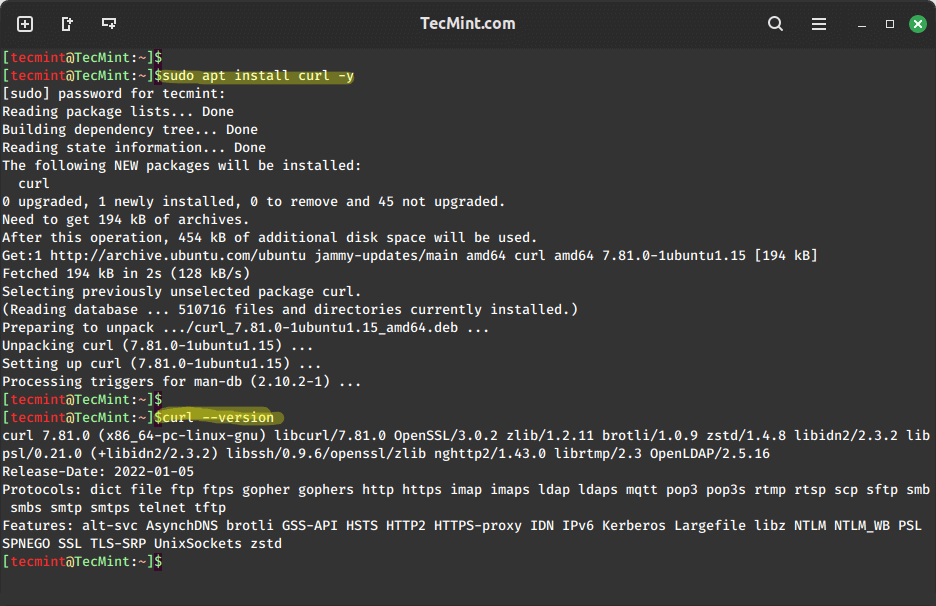
Wenn ‚curl‚ installiert ist, aber immer noch nicht erkannt wird, ist es möglicherweise nicht im PATH Ihres Systems. Der PATH ist eine Liste von Verzeichnissen, in denen das System nach ausführbaren Dateien sucht.
Sie können überprüfen, ob ‚curl‚ im PATH ist, indem Sie folgendes eingeben.
echo $PATH
Wenn ‚curl‚ nicht in der Liste ist, können Sie es manuell hinzufügen. Finden Sie den Pfad, in dem ‚curl‚ installiert ist, indem Sie den folgenden Befehl ausführen.
which curl
und fügen Sie ihn der PATH-Variable in Ihrer Shell-Profildatei (wie ‚.bashrc‚ oder ‚.bash_profile‚) hinzu.
export PATH=$PATH:/usr/bin/curl
Vergessen Sie nicht, Ihr Terminal neu zu starten oder den folgenden Befehl auszuführen, um die Änderungen zu übernehmen.
source ~/.bashrc
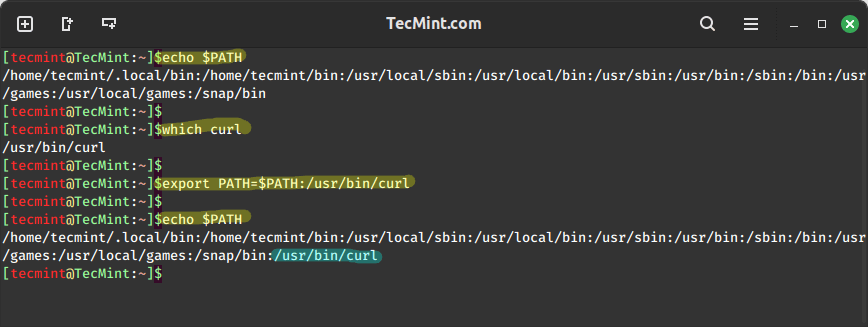
Zusammenfassung
Die Begegnung des Fehlers „bash: curl: Befehl nicht gefunden“ ist ein häufiges Problem für Linux-Benutzer, das jedoch leicht gelöst werden kann, indem entweder ‚curl‘ installiert wird oder sichergestellt wird, dass es im PATH Ihres Systems vorhanden ist.
Linux bietet Flexibilität und Anpassungsmöglichkeiten, und das Verständnis, wie man solche Probleme behebt, ermöglicht es den Benutzern, das Beste aus ihren Systemen zu machen. Also, beim nächsten Mal, wenn Sie diesen Fehler sehen, fürchten Sie sich nicht – Sie haben die Werkzeuge, um ihn zu beheben!
Source:
https://www.tecmint.com/bash-curl-command-not-found-error/













